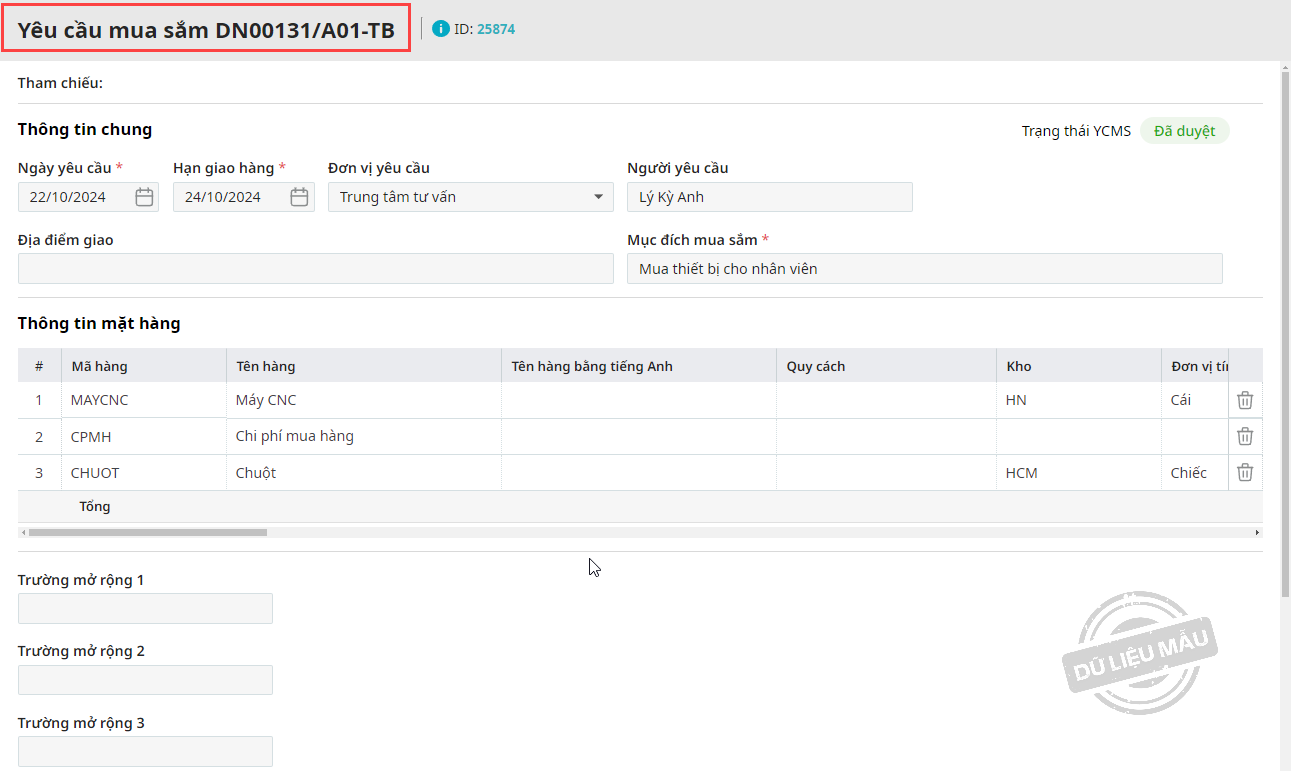Để thuận tiện theo dõi tùy theo mục đích mua hàng và quy tắc riêng của đơn vị, chương trình cho phép thiết lập tự động định dạng số chứng từ.
Hướng dẫn chi tiết
Lưu ý: Chỉ quản trị ứng dụng và những người dùng có quyền ở mục Tiện ích và Thiết lập mới thực hiện được thao tác này.
1. Trên giao diện AMIS Mua hàng > vào Tiện ích và Thiết lập > Thiết lập số chứng từ.
2. Tại đây hiển thị bảng thiết lập mã số của các loại chứng từ tại đơn vị. Với mỗi loại chứng từ, anh/chị thực hiện thiết lập các thành phần của mã số bao gồm:
- Tiền tố: nhập ký tự đầu của mã số (VD: DN, HN, KH,…)
- Giá trị phần số: điền số chứng từ hiện tại của đơn vị, số này sẽ là số bắt đầu tự sinh ra số kế tiếp.
- Tổng ký tự phần số: số ký tự tối đa mà anh chị muốn thiết lập cho dãy mã sỗ.
- Hậu tố: nhập ký tự sau của mã số (VD: A02-TB,…)
3. Cập nhật quy tắc sửa số chứng từ, mã danh mục:
Tự động cập nhật quy tắc đánh số khi người dùng sửa số chứng từ, mã danh mục:
- Chọn “Có” khi người dùng sửa số chứng từ, mã danh mục thì “Giá trị phần số” trong thiết lập này sẽ tự động được thay đổi theo số người dùng vừa nhập.
- Chọn “Không” nếu người dùng sửa số chứng từ, mã danh mục thì “Giá trị phần số” tại đây sẽ không thay đổi.
Lưu ý: “Giá trị phần số” là số bắt đầu để tự động sinh ra số cho chứng từ tiếp theo.
Quy tắc cập nhật:
- Nếu chọn “Tăng số từ trái qua phải“: khi thêm chứng từ, số bên trái sẽ tự động tăng lên (Ví dụ: DN00001/A01-TB → DN00002/A01-TB).
- Nếu chọn “Tăng số từ phải qua trái“: khi thêm chứng từ, số bên trái sẽ tự động tăng lên (Ví dụ: DN00001/A01-TB → DN00001/A02-TB).
4. Nhấn Lưu.
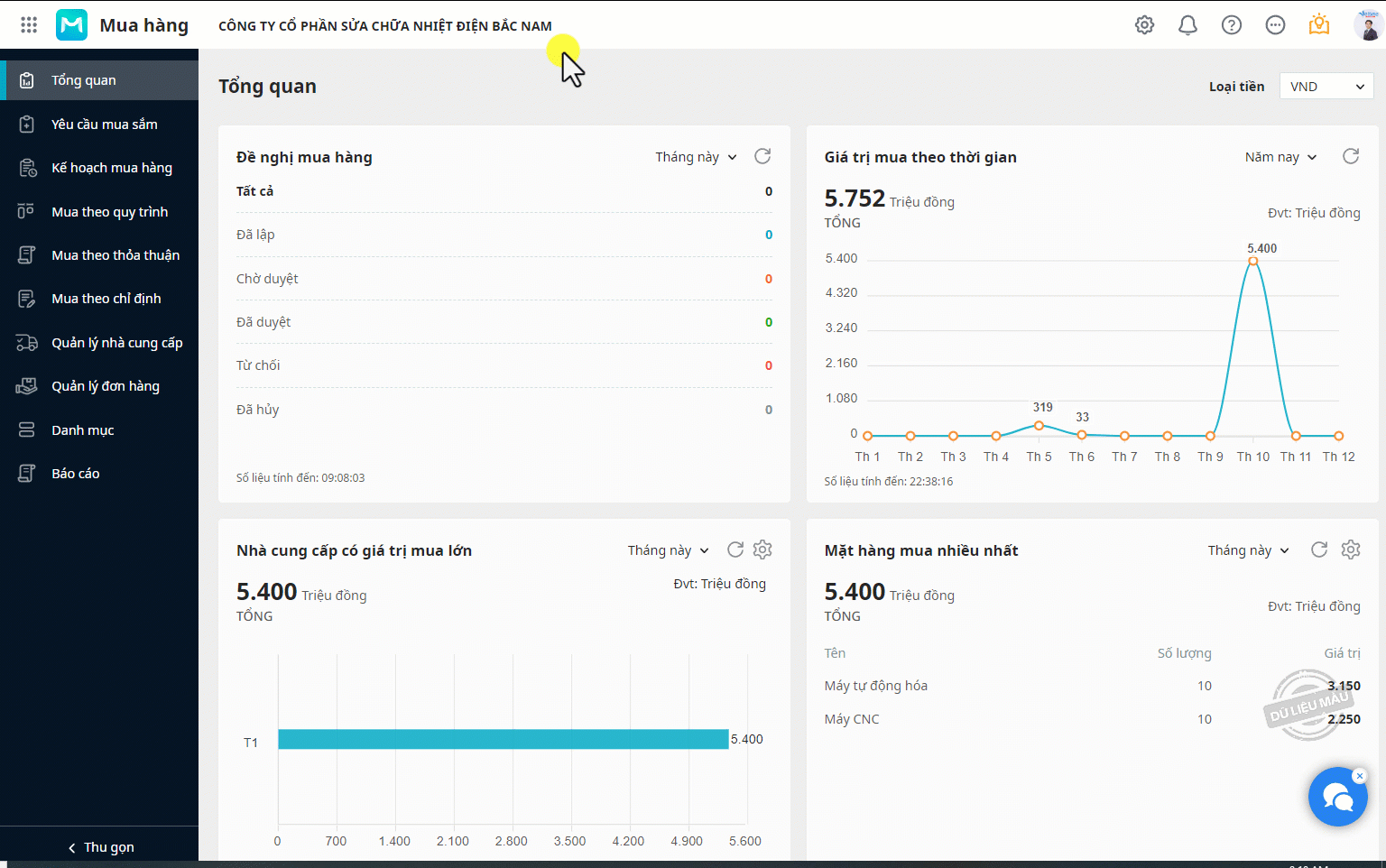
Như vậy, sau khi thêm chứng từ, mã số của chứng từ sẽ được tự động ghi nhận theo cài đặt của anh/chị. Điều này giúp người dùng dễ dàng theo dõi và quản lý các chứng từ mua hàng theo nhu cầu của đơn vị.